苹果桌面的小圆点怎么关闭 苹果手机小圆点取消方法
近年来苹果产品备受消费者的追捧,其中苹果手机更是成为了时尚与科技的典范,就连这样一款备受喜爱的手机产品,也有一些小细节需要我们去调整和适应。比如说苹果手机桌面上那些小圆点,你是否知道如何关闭它们?这些小圆点是苹果手机的一种特色设计,用来表示当前打开的应用程序。有时候这些小圆点可能会让我们感到困扰或者不方便,因此了解如何取消这些小圆点或许能帮助我们更好地使用苹果手机。接下来就让我们一起来探究一下苹果手机小圆点的取消方法吧!
具体方法:
1.首先要做的就是打开苹果手机的【设置】图标,苹果手机的很多设置都要通过这个入口。如图所示。
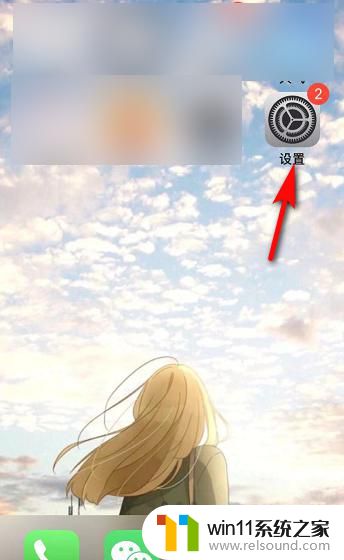
2.接着进入苹果手机设置,可以看到很多选项,找到【辅助功能】并点击。如图所示。
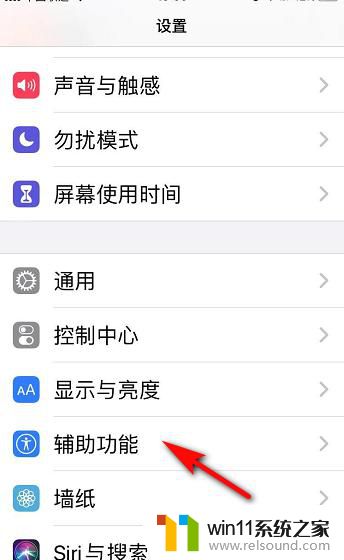
3.然后进入辅助功能页面,我们看到动作交互下有【触控】,点击【触控】。如图所示。
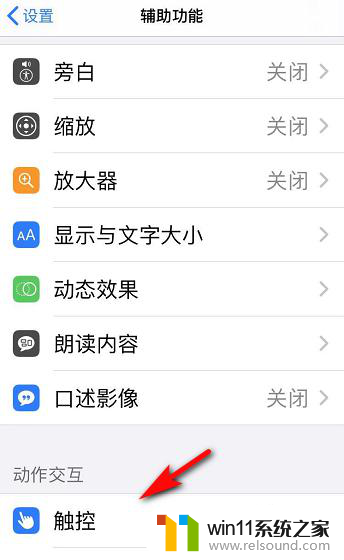
4.接着我们进入辅助功能中的触控页面,辅助触控显示打开。我们点击打开两字的地方。如图所示。
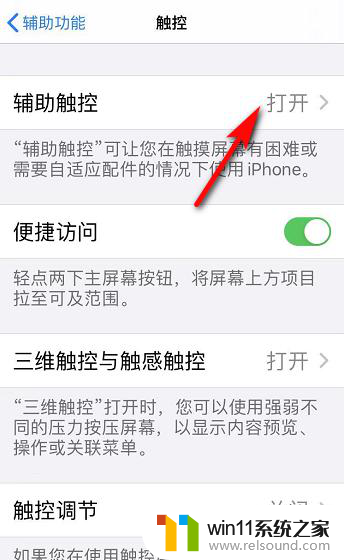
5.在辅助触控页面,辅助触控旁的按钮显示绿色,我们点击该绿色按钮,将其关闭。如图所示。

6.最后,苹果手机上的小圆点消失。辅助触控旁的按钮显示灰色,如果需要开启,再次点击就可以。如图所示。
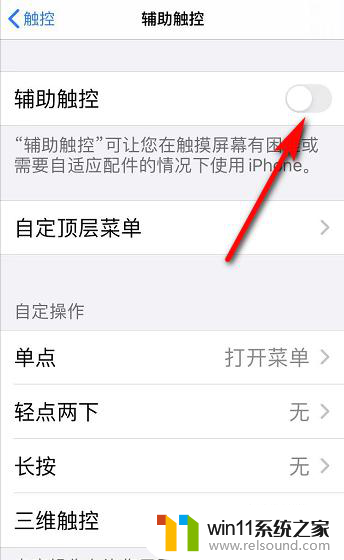
以上是关闭苹果桌面小圆点的全部内容,希望这些步骤对需要的用户有所帮助。















